随机点名或者抽奖,在生活中随处可见,除了抓阄之外,有没有更高级的玩法了?答案当然是肯定的,今天,小编给大家分享的是在Excel中,如何实现随机点名或抽奖,此方法操作简单,便捷高效。要实现这些功能我们需要借助两个函数,先学习函数,再应用。
1
Index函数
功能:在给定的单元格区域中,返回特定行列交叉处单元格的值或引用。
语法结构:=Index(数据范围或单元格区域,行,[列])。
解读:
1、参数“数据范围或单元格区域”和“行”必备,不可省略。
2、参数“列”可省略,省略时默认值为1。
实际工作中:表格可能有几十列!想单独提取:员工销售额;一列一列复制,会浪费大量的时间!使用Index函数:仅需一键搞定!
用鼠标选中:J2到L8单元格,输入Index函数:
=INDEX($B3:$G3,COLUMN(A1)*2);
然后,按【Ctrl Enter】结束确认,即可批量隔列提取:员工销售额!
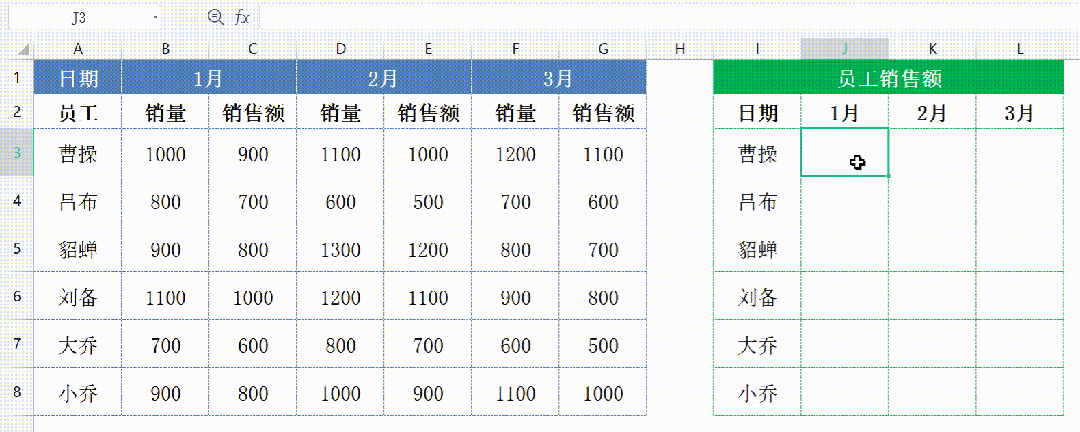
Index函数的使用方法
【Ctrl Enter】作用是:一键批量填充公式;否则我们需要:手动下拉填充公式!
如果想要隔行取值,输入以下公式即可:
=INDEX(C:C,COLUMN($C1) (ROW($C1)-1)*2)&"";
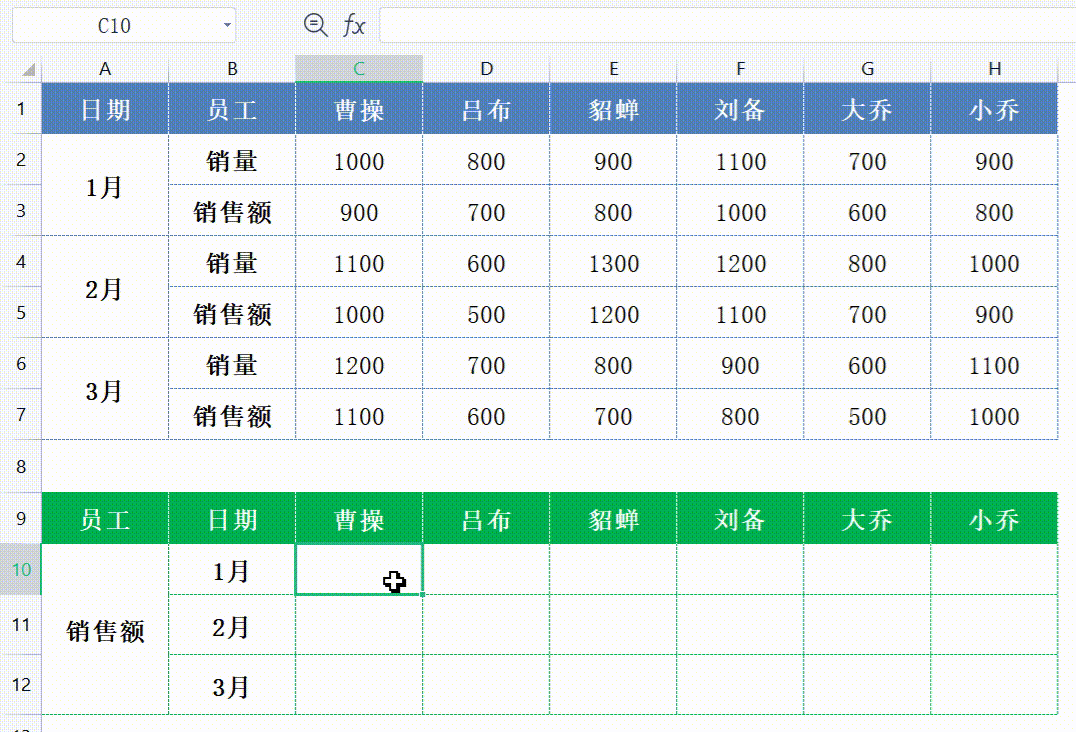
Index函数的使用方法
2
Randbetween函数
randbetween函数用于返回指定数字之间的随机整数,其语法为randbetween(bottom,top)。
如下图所示,在C2:C6单元格输入公式:=RANDBETWEEN(10,20)
该公式返回10~20之间的随机数。
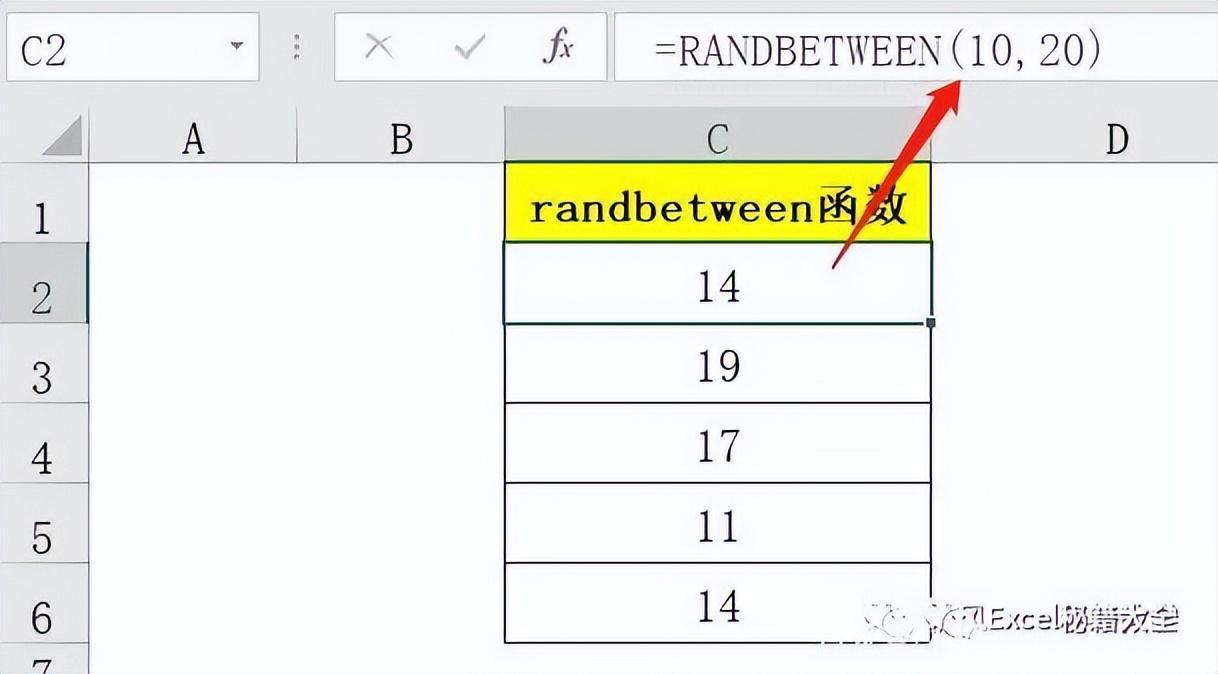
randbetween函数可能会生成重复的随机数。比如本例中,C2、C6单元格生成的随机数均为“14”。
3
不重复抽奖
如下图所示,要求从A列的名单中随机抽取三位获奖者。
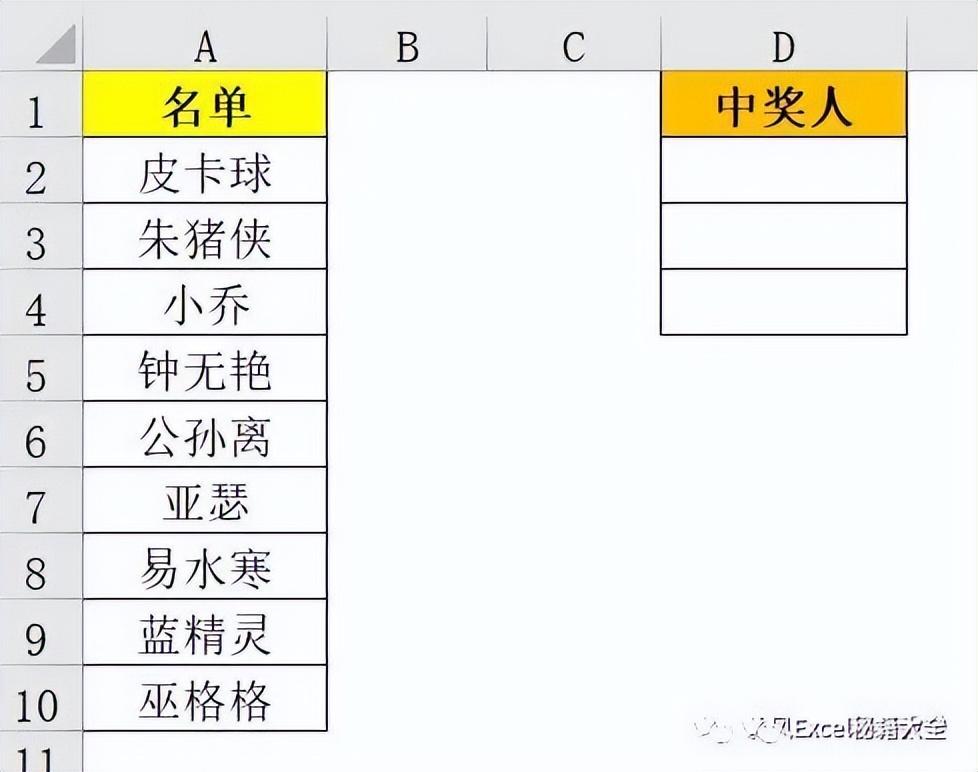
如果直接在D2:D4单元格输入公式:
=INDEX($A$2:$A$10,RANDBETWEEN(1,9))
中奖人名字可能会重复。如下图所示,D2:D4中,“蓝精灵”的名字出现两次。
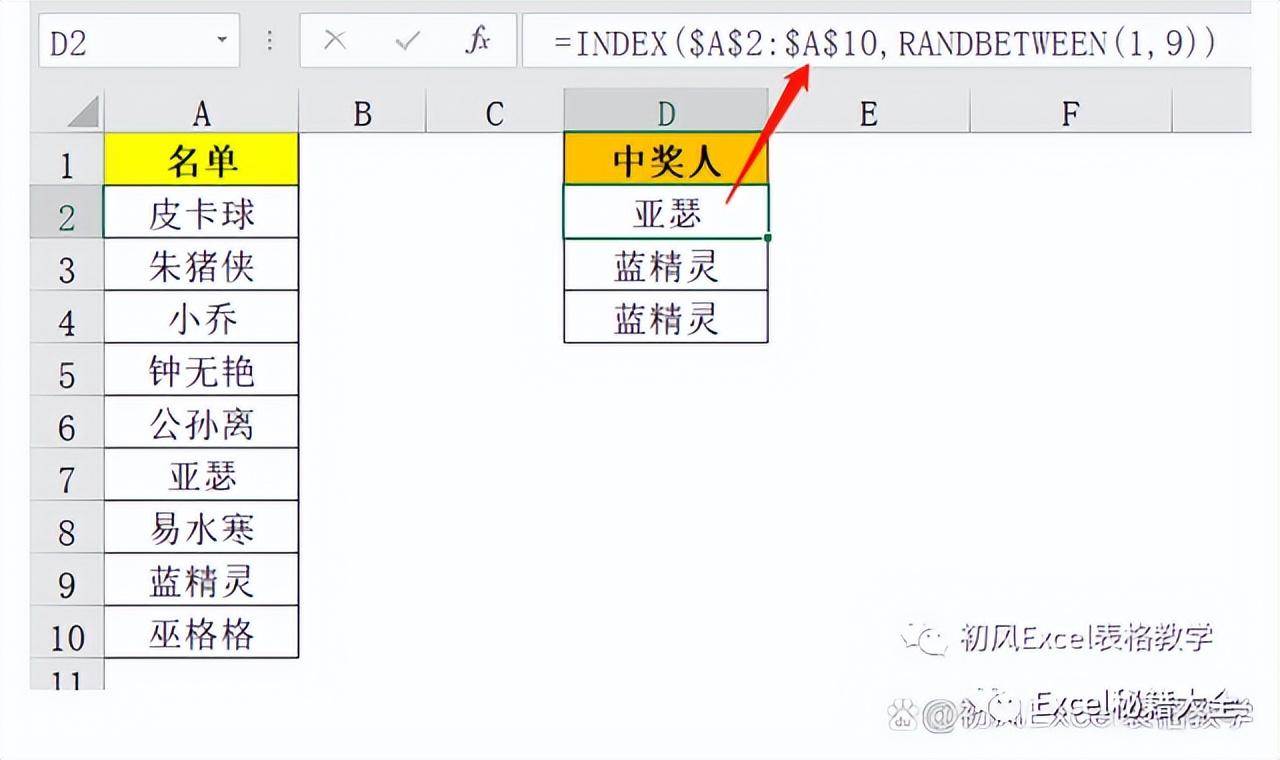
如果希望中奖人名字不重复,可以先在B2:B10区域使用rand函数生成随机数,然后在C2:C10区域使用rank函数生成排名的序号。
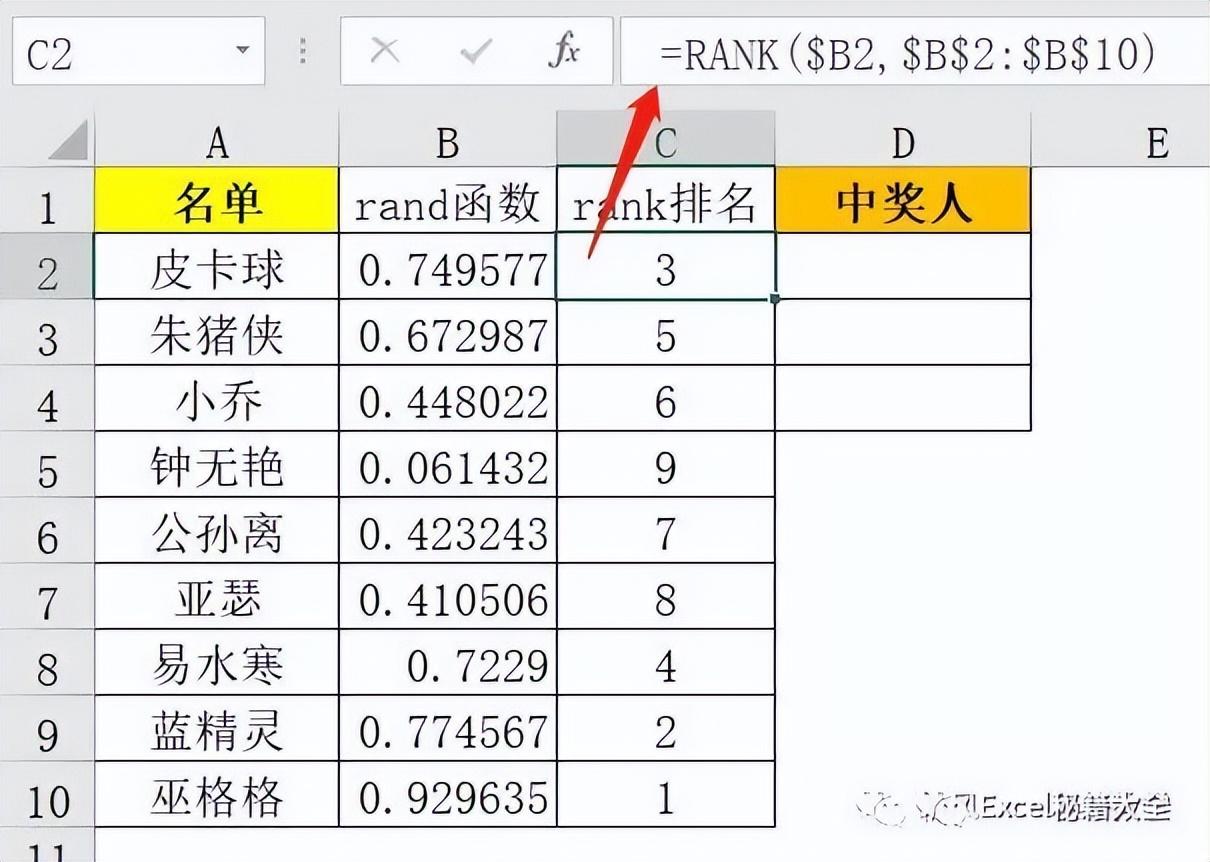
最后在D2:D4单元格输入公式:=INDEX($A$2:$A$10,C2)
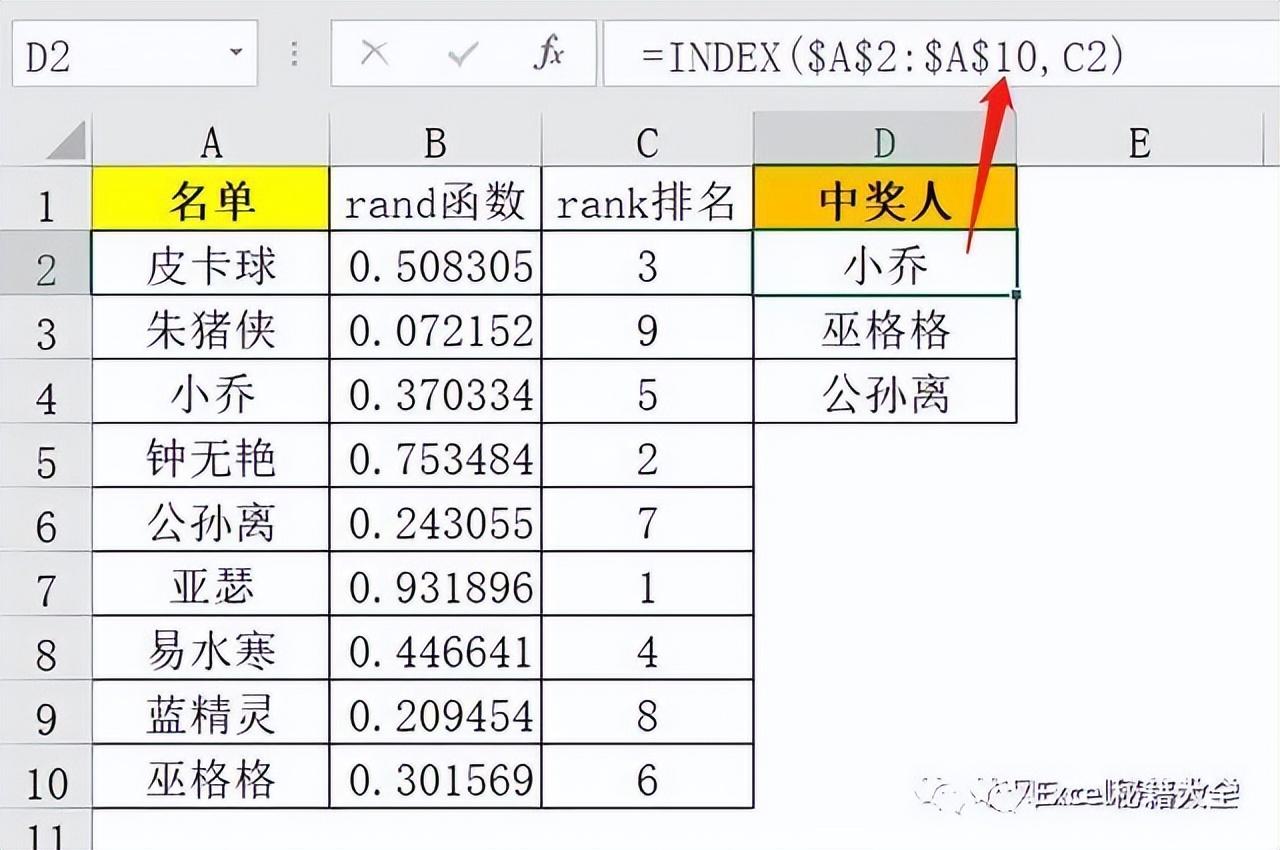
4
小结
学习了本文之后,你也可以制作随机点名或随机抽奖的系统,只需准备数据源,输入公式即可,除了人员姓名之外,还可以是电话号码、商品名称等,只要是你想随机产生的字段,均可实现,是不是很方便呢?










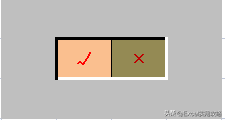

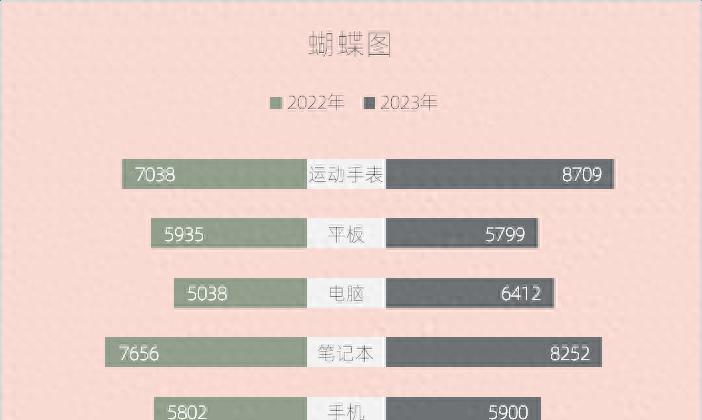

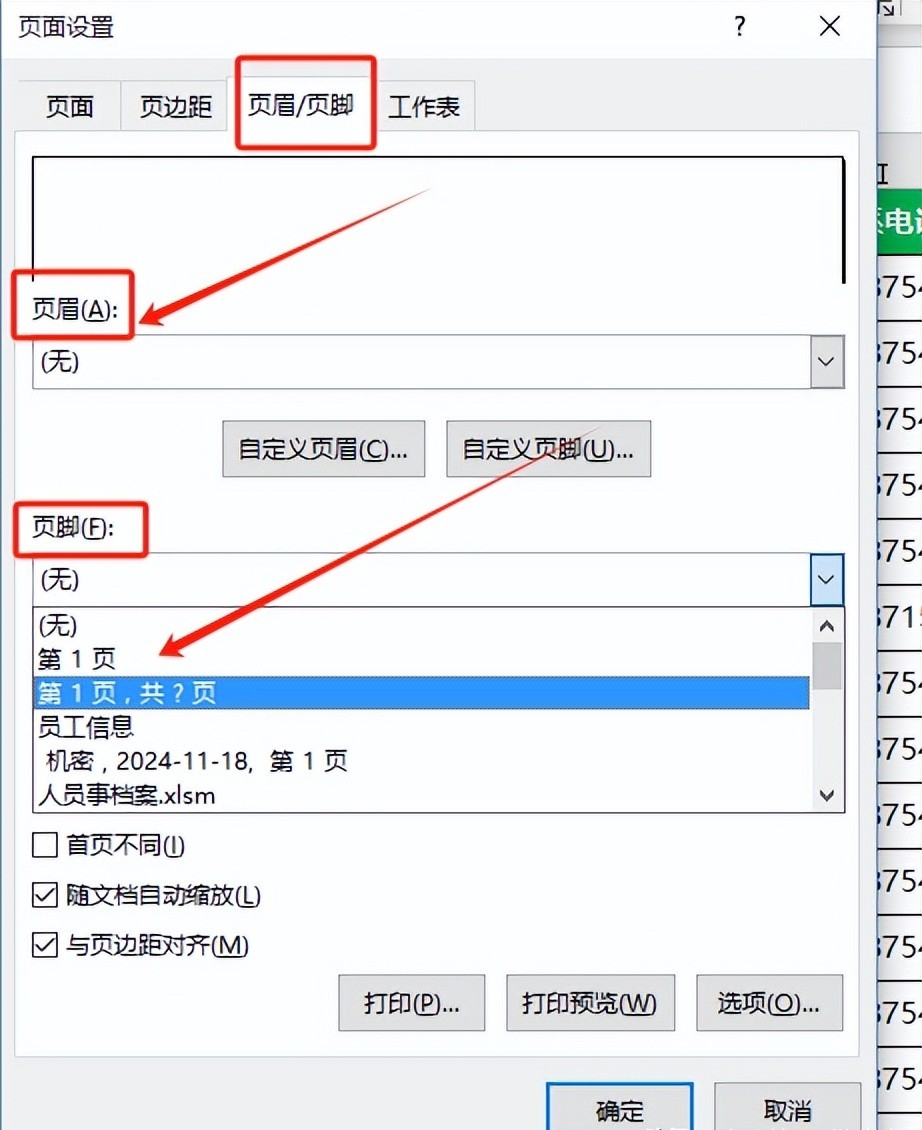
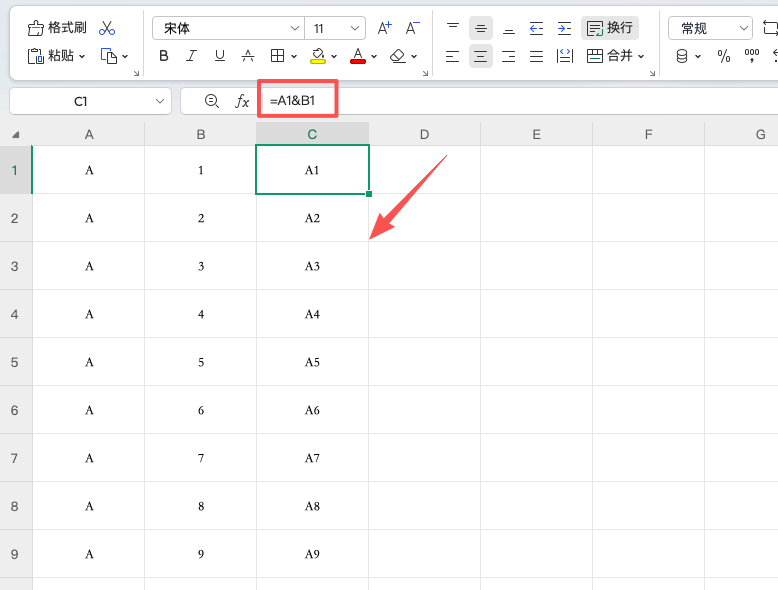
评论 (0)